在WPS表格中如何设置下拉列表以限制输入并提升统计效率?请随我一步步操作,进行详细设置教程。
1、 跟EXCEL一样,WPS支持数据有效性的导入,打开表格后,在空白位置输入下拉选项中的文字或者数值,鼠标点击到要下拉选项的单元格。2接着依次选择点击上方菜单栏中的数据>>>有效性>>>有效性。
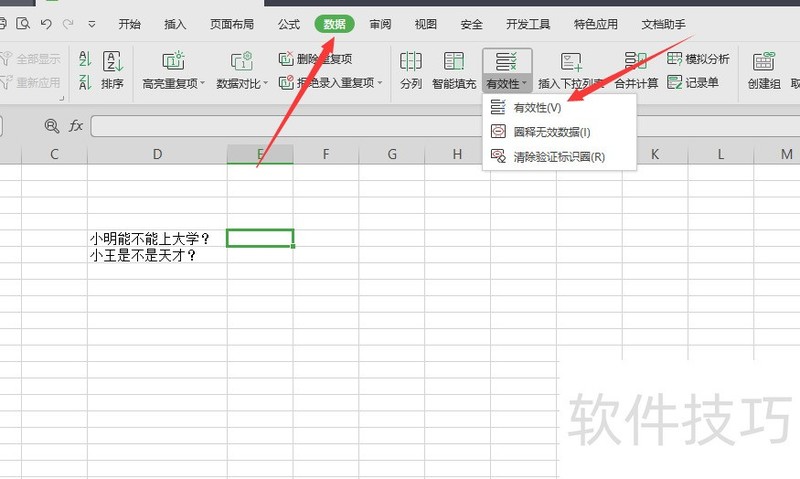
3、 打开数据有效性的对话框,默认是任何值,点击允许下方的大三角符号,选择序列。
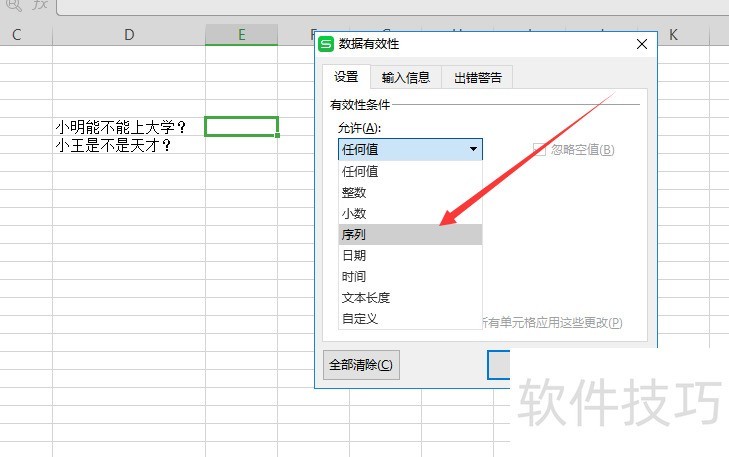
4、 再来到来源位置,光标点击后,找到刚开始输入的下拉选择,选择这些单元格。点击确定按钮。
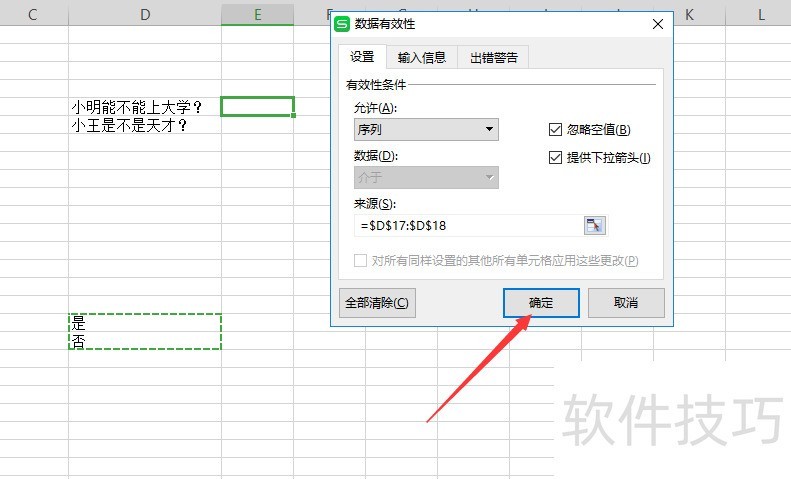
5、 这样,我们就可以在需要的单元格位置看到一个倒三角的下拉选项,展开后就是我们需要的内容。END1此外,WPS还提供了快捷进入的方法,还是依次点击菜单栏中的数据>>>插入下拉列表,如下图指示。
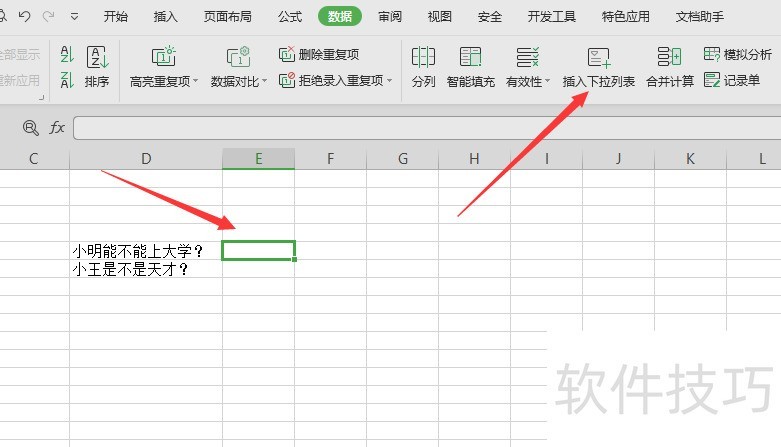
2、 弹出插入下拉列表对话框,我们可以手动输入内容或者直接选择下拉内容。
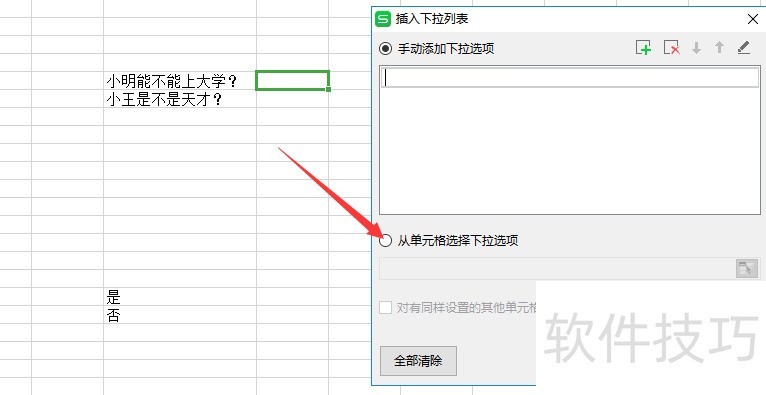
3、 选择完成后点击确定按钮。
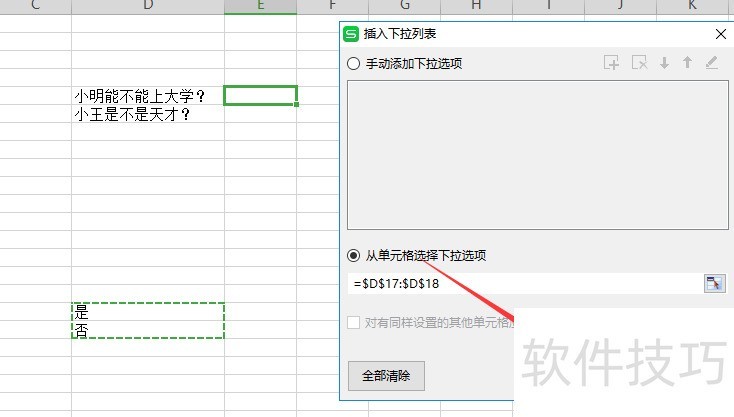
文章标题:WPS表格如何在单元格插入显示下拉选项列表
文章链接://www.hpwebtech.com/jiqiao/171668.html
为给用户提供更多有价值信息,ZOL下载站整理发布,如果有侵权请联系删除,转载请保留出处。
相关软件推荐
其他类似技巧
- 2024-07-05 18:23:01如何快速制作组织架构?
- 2024-07-05 18:02:02wps2019表格如何将整个工作表打印在一页
- 2024-07-05 17:25:02WPS怎么把文字关联一个软件,点击即打开该软件
- 2024-07-05 16:50:02怎么批量形成超链接?
- 2024-07-05 15:41:02wps2019表格怎么设置单元格自动换行
- 2024-07-05 14:30:02利用数据有效性在WPS表格中做出下拉列表
- 2024-07-05 13:20:02如何设计与制作条形码?
- 2024-07-05 13:12:01如何创建宏?
- 2024-07-05 12:12:02在WPS办公软件中如何设置自动备份时间
- 2024-07-05 11:04:02WPS合并单元格如何实现组内编号
金山WPS Office软件简介
WPS大大增强用户易用性,供用户根据特定的需求选择使用,并给第三方的插件开发提供便利。ZOL提供wps官方下载免费完整版。软件特性:办公, 由此开始新增首页, 方便您找到常用的办公软件和服务。需要到”WPS云文档”找文件? 不用打开资源管理器, 直接在 WPS 首页里打开就行。当然也少不了最近使用的各类文档和各种工作状... 详细介绍»









